Kā profesionāli izmantot lietotni Weather iPhone un iPad ierīcēs
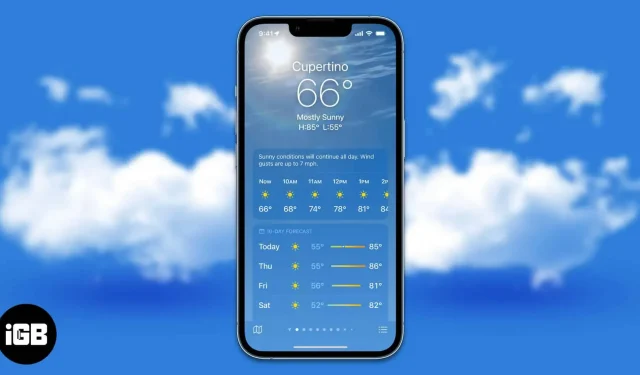
iPhone Weather lietotne debitēja līdzās oriģinālajam iPhone 2007. gadā. Lai gan šķiet, ka tā pastāv jau ilgu laiku, iespējams, ka jūs nezināt visu, ko tā var piedāvāt. Pēc nelielas izpētes es sastādīju visu lietotnes Weather funkciju sarakstu. Šī lietotne ir klasisks piemērs tam, ka vienmēr ir vairāk, nekā šķiet.
- Laikapstākļu lietotne beidzot ir pieejama iPad
- Kā pārbaudīt laikapstākļus iPhone tālrunī?
- Kā pievienot un pārbaudīt laikapstākļus citās iPhone vietās
- Skatiet laikapstākļu kartes iPhone tālrunī
- Ko nozīmē laikapstākļu ikonas lietotnē Weather?
- Kādas ir krāsainās joslas lietotnē Weather?
- Kā saņemt brīdinājumus par sliktiem laikapstākļiem
- Pievienojiet laikapstākļu logrīkus savam iPhone bloķēšanas ekrānam
- Kā iestatīt dinamisku laikapstākļu bloķēšanas ekrāna fonu?
Laikapstākļu lietotne beidzot ir pieejama iPad
2012. gada 7. martā Apple iepazīstināja ar iPad. Kopš palaišanas oriģinālā iPad pēcteči ir attīstījušies līdz vietai, kur Apple reklamē šos iPad kā jūsu personālā datora aizstājēju. Bet tam trūka pamata funkciju, piemēram, spējas aprēķināt skaitļus vai pat pārbaudīt temperatūru. Tomēr pēdējais mainās līdz ar iPadOS 16 atjauninājumu, un Apple beidzot ir izlaidusi vietējo laikapstākļu lietotni iPad pēc desmit gadiem.
Kā pārbaudīt laikapstākļus iPhone tālrunī?
Tomēr dažreiz lietotne var neparādīt atrašanās vietu, un tādā gadījumā vispirms ir jāpārliecinās, vai lietotnes Weather atrašanās vietas pakalpojumi ir ieslēgti. Priekš šī:
- Savā iPhone tālrunī atveriet sadaļu “Iestatījumi”.
- Dodieties uz Privātums un drošība.
- Pieskarieties vienumam Atrašanās vietas pakalpojumi.
- Atlasiet Laikapstākļi.
- Tagad ieslēdziet slēdzi Precīza atrašanās vieta. Sadaļā “Atļaut piekļuvi atrašanās vietai” varat atlasīt “Vienmēr” vai “Kad izmantojat lietotni vai logrīkus”.
Kad esat pabeidzis šīs darbības, laikapstākļu apskate jūsu atrašanās vietā kļūst vienkārša. Tā kā lietotne automātiski nosaka jūsu atrašanās vietu, tā parādīs laikapstākļus, pamatojoties uz jūsu atrašanās vietu.
Kā pievienot un pārbaudīt laikapstākļus citās iPhone vietās
Lietotnes Laikapstākļi izmantošanas iespējas var būt subjektīvas, taču man patīk, ka varat pievienot vairāk vietu un skatīt šo vietu laikapstākļus. Lietotnei Weather varat pievienot aptuveni 19 citas atrašanās vietas. Tas ir ļoti noderīgi, ja esat biežs ceļotājs un vēlaties sekot līdzi, kurp dodaties.
Apskatīsim citu vietu pievienošanas procesu un to laikapstākļu apskati, izmantojot iPhone Weather lietotni.
- Savā iPhone tālrunī atveriet lietotni Weather.
- Pieskarieties saraksta izvēlnei apakšējā labajā stūrī. (Varat arī vilkt pa kreisi, lai skatītu jau pievienotās atrašanās vietas)
- Nākamajā lapā varat apskatīt visas jau pievienotās atrašanās vietas. Lai pievienotu citu atrašanās vietu, pieskarieties meklēšanas joslai, ievadiet savu atrašanās vietu un atlasiet rezultātu.
- Tagad augšējā labajā stūrī noklikšķiniet uz “Pievienot”.
- Varat apskatīt sarakstam pievienoto atrašanās vietu.
No šī brīža laikapstākļu kandidāta galvenajā lapā varat vilkt pa kreisi vai pieskarties saraksta izvēlnei, lai skatītu visas atrašanās vietas.
Skatiet laikapstākļu kartes iPhone tālrunī
Laikapstākļu lietotnei ir īpaša laikapstākļu karšu funkcija. Varat skatīt savas atrašanās vietas un apkārtnes temperatūru, nokrišņu daudzumu un gaisa kvalitāti, lai jūs varētu tālināt, lai skatītu šos meteoroloģiskos parametrus savai valstij kopumā. Ņemot to vērā, lūk, kā iPhone tālrunī skatīt laikapstākļu kartes.
- Savā iPhone tālrunī atveriet lietotni Weather.
- Pieskarieties kartes ikonai apakšējā kreisajā stūrī. Nākamajā lapā tiks parādīta laikapstākļu karte. Varat arī atsaukties uz rādītāju augšējā kreisajā stūrī.
- Lai pārslēgtos starp nokrišņiem, temperatūru un gaisa kvalitāti, pieskarieties slāņu ikonai augšējā labajā stūrī zem saraksta izvēlnes.
- Saspiediet, lai tuvinātu vai tālinātu, lai skatītu karti.
Ko nozīmē laikapstākļu ikonas lietotnē Weather?
Man šķiet, ka laikapstākļu lietotnes ikonas ir ļoti mulsinošas. Saullēkts, saulriets, sniegs utt. var būt daži no visvieglāk saprotamajiem. Tomēr putekļi, dūmaka, lietus, stiprs lietus, lietus u.c. ir grūti saprotami. Ja atrodaties vienā laivā ar mani, iesaku iepazīties ar Apple oficiālo ceļvedi, kas palīdzēs noskaidrot laikapstākļu ikonas jūsu iPhone tālrunī.
Ko nozīmē krāsainās joslas lietotnē Weather?
Laikapstākļu lietotne ir saņēmusi būtiskas dizaina izmaiņas ar iOS 15 atjauninājumu. Krāsu joslas šeit ir pirmo reizi, un šo joslu galvenais mērķis ir vienā mirklī parādīt vairāk informācijas. Vienkārši sakot, krāsainās joslas attēlo temperatūras diapazonu nākamajās 10 dienās.
Pirmkārt, krāsainās joslas garums atspoguļo temperatūras izmaiņas dienas laikā. Bezkrāsainās fona joslas garums atspoguļo temperatūras izmaiņas 10 dienu laikā. Baltais punkts apzīmē pašreizējo temperatūru, pamatojoties uz prognozi.
Tagad šo joslu krāsas atspoguļo temperatūru. Tas svārstās no dziļi zilas līdz sarkanai, attiecīgi apzīmē ļoti aukstu un ļoti karstu krāsu. Šeit ir saraksts ar visām krāsām un to attiecīgajām temperatūrām.
- Tumši zils: ļoti auksts (zem 32°F vai 0°C)
- Zils: zema temperatūra (32 līdz 59 °F vai 0 līdz 15 °C).
- Zaļš: mērena temperatūra (59–68 °F vai 15–20 °C)
- Dzeltens: nedaudz silta temperatūra (68–77 °F vai 20–25 °C diapazonā).
- Oranžs: silta temperatūra (77–86 °F vai 25–30 °C)
- Sarkans: ļoti augsta temperatūra (virs 86°F vai 30°C)
Kā saņemt brīdinājumus par sliktiem laikapstākļiem
Papildus laikapstākļu un laikapstākļu prognozes rādīšanai nākamajām 10 dienām, lietotne Laikapstākļi var jūs informēt par nelabvēlīgiem laikapstākļiem. Šie paziņojumi tiks nosūtīti, kad lietotne Weather noteiks lietusgāzes, viesuļvētras, karstuma viļņus un daudz ko citu. Tas ir pieejams arī tikai atsevišķās valstīs. Lai uzzinātu, kā iPhone un iPad ierīcēs ieslēgt brīdinājumus par nelabvēlīgiem laikapstākļiem, skatiet mūsu detalizēto ceļvedi, kā saņemt brīdinājumus par nelabvēlīgiem laikapstākļiem iPhone un iPad ierīcēs.
Pievienojiet laikapstākļu logrīkus savam iPhone bloķēšanas ekrānam
Ja vēl neesat dzīvojis zem klints, jūs jau zināt par bloķēšanas ekrāna pielāgošanas vilni, ko Apple ir ieviesis operētājsistēmā iOS 16. Logrīku pievienošana bloķēšanas ekrānam ir viens no visnoderīgākajiem papildinājumiem, jo tas parāda informāciju vienā mirklī. kas vēl vairāk mudina lietotājus neatbloķēt. jūsu ierīcēm. Ja vēlaties vienmēr būt informēts par laikapstākļiem jūsu reģionā, rīkojieties šādi, kā iPhone bloķēšanas ekrānam pievienot laikapstākļu logrīku.
Piezīme. Operētājsistēmas iPadOS 16 bloķēšanas ekrānā nav logrīku. Mēs ceram, ka Apple to mainīs nākamajā atjauninājumā.
- Savā iPhone tālrunī atveriet sadaļu “Iestatījumi”.
- Dodieties uz fona tapeti.
- Nākamajā ekrānā zem bloķēšanas ekrāna priekšskatījuma atlasiet pogu “Pielāgot”.
- Tagad noklikšķiniet uz + PIEVIENOT logrīkus. Varat atlasīt logrīkus no parādītajiem logrīkiem vai ritināt uz leju, atlasīt “Laika apstākļi” un atlasīt jebkuru logrīku pēc savas izvēles.
- Virs sadaļas Laiks varat pievienot arī laikapstākļu logrīkus. Lai to izdarītu, noklikšķiniet uz joslas virs laika un atlasiet laikapstākļu logrīkus no ieteikumiem vai ritiniet uz leju un atlasiet Laikapstākļi no speciālās cilnes.
- Pēc nepieciešamo izmaiņu veikšanas augšējā labajā stūrī noklikšķiniet uz “Pabeigt”.
Kā iestatīt dinamisku laikapstākļu bloķēšanas ekrāna fonu?
Pagaidiet, logrīku pievienošana bloķēšanas ekrānam, lai pārbaudītu laikapstākļus, jūs neapmierināja? Ja tā, Apple atbalsta jūsu atbalstu. Viņi ieviesa dinamiskas tapetes ar iOS 16 atjauninājumu. Šīs dinamiskās tapetes ietver astronomiju, laikapstākļus un astronomijas un laikapstākļu kombināciju.
Piezīme. iPad neatbalsta dinamiskos fona attēlus operētājsistēmā iPadOS 16, jo bloķēšanas ekrāna pielāgošana ir pieejama tikai iPhone ar iOS 16.
- Savā iPhone tālrunī atveriet sadaļu “Iestatījumi”.
- Dodieties uz fona tapeti.
- Noklikšķiniet uz + Pievienot jaunu fona attēlu.
- Tagad ir divi veidi, kā pievienot dinamisku laikapstākļu fona attēlu:
- Velciet pa labi uz ikonām ekrāna augšdaļā un atlasiet Laikapstākļi.
- Sadaļā Izlase atlasiet opciju Laikapstākļi.
- Nākamajā ekrānā augšējā labajā stūrī noklikšķiniet uz “Pievienot”.
Dinamisko laikapstākļu fona tapete neattiecas uz bloķēšanas ekrānu. Varat arī veikt citas izmaiņas, piemēram, pievienot logrīkus un mainīt laika fontu.
Tas ir iesaiņojums!
Laikapstākļi iPhone un iPad ierīcēs ir patiesi funkcijām bagāta lietotne, kas parāda svarīgu informāciju. Ritinot sākumlapu uz leju, jūs atradīsit UV indeksu, paredzamo saulrieta laiku, vēja plūsmu un ātrumu, mitruma līmeni, redzamību utt. mēģiniet tos pievienot rakstam.



Atbildēt